Tra le utilità meno note che permettono di rendere avviabile una normale chiavetta USB c’è RMPrepUSB. Il programma, completamente gratuito, consente di rendere avviabili, da un suppporto di memorizzazione USB quale può essere una comunissima “penna”, la procedura d’installazione di Windows oppure di una qualsiasi distribuzione Linux.
L’utilità non si limita a rendere la chiavetta avviabile ma consente di verificarne la velocità ed effettuare una formattazione della stessa.
Il funzionamento di RMPrepUSB è simile a quello dell’utility HP Format Tool fatta eccezione per le numerose funzionalità in più che il primo software offre.
RMPrepUSB è prelevabile gratuitamente cliccando su questo link. Questa versione del programma non necessita di installazione (release “portable”) e, dopo aver estratto il contenuto dell’archivio compresso in una cartella, su disco fisso, si potrà avviarlo semplicemente facendo doppio clic sul file rmprepusb.exe.
L’utility consta infatti di due componenti: rmprepusb, l’interfaccia grafica Windows dell’applicazione e rmpartusb, il componente basato su riga di comando col quale la GUI interagisce.
Agendo sulla casella in alto è possibile scegliere su quale unità USB si desidera intervenire: è importante effettuare qualche test per comprendere il funzionamento del programma prima di utilizzarlo per scopi produttivi.
Per procedere, basta selezionare il settore di avvio che si desidera caricare nell’unità USB quindi optare per uno dei file system proposti (FAT16, FAT32 o NTFS). Agendo sul pulsante Selezione cartella copia si può quindi indicare la directory contenente i file del sistema operativo da avviare all’inserimento dell’unità USB.
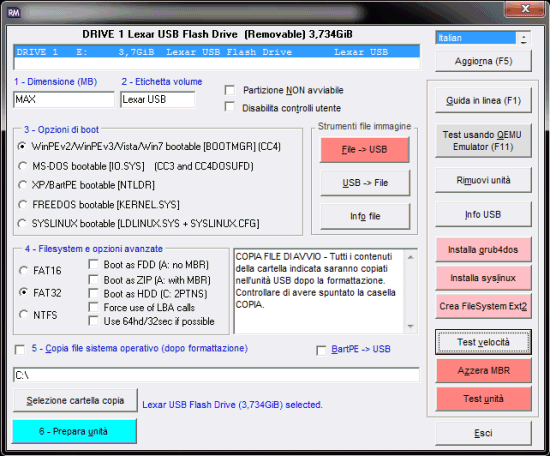
Cliccando su Prepara unità, la chiavetta USB indicata sarà resa avviabile e sarà configurata per effettuare il boot del sistema operativo scelto.
Utilizzando il pulsante File -> USB è addirittura possibile leggere il contenuto dei file in formato RAW (comprese le immagini delle macchine virtuali create con i vari software per la virtualizzazione) e memorizzarlo sul supporto esterno.
Il pulsante Test velocità consente di verificare le prestazioni garantite dalla chiavetta USB in fase di trasferimento dati: i risultati saranno memorizzati sotto forma di due file, accessibili rapidamente premendo i tasti F6 ed F7.
Molto interessante Test unità che permette di diagnosticare eventuali errori sulla chiavetta USB “smascherando” supporti malfunzionanti o danneggiati.
Con un clic su Test usando QEMU emulator, verrà simulato l’avvio della chiavetta USB selezionata: utilizzando questo strumento, è possibile controllarne il funzionamento senza la necessità di dover riavviare il personal computer.
/https://www.ilsoftware.it/app/uploads/2023/05/img_7995.jpg)
/https://www.ilsoftware.it/app/uploads/2025/07/menu-start-windows-11-categorie-file-json.jpg)
/https://www.ilsoftware.it/app/uploads/2025/07/windows-11-redirectionguard.jpg)
/https://www.ilsoftware.it/app/uploads/2025/07/7zip-compressione-parallelizzazione-cpu-moderne.jpg)
/https://www.ilsoftware.it/app/uploads/2025/07/vulnerabilita-driver-windows.jpg)